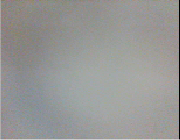Cambiar la dirección IP dinámica a estática con BAT
Cambiar la dirección IP dinámica a estática con BAT
Cambiar la dirección IP dinámica a estática
Introduce en la consola:
netsh interface ip set address “Conexion de area local” static (dirección IP) (mascara de subred) (puerta de enlace) métrica
Los paréntesis no se ponen, son solo para que no te confundas.
─ Los datos de la máscara de subred y la puerta de enlace los obtienes con el comando IPCONFIG /ALL.
─ La dirección IP es la que vas a asignar, tiene que estar en el mismo rango que la puerta de enlace, hay varios grupos pero para que no te confundas simplemente súmale dos números al valor final de la puerta de enlace que tienes asignada.
Un ejemplo de cómo quedaría finalmente:
Interface ip set address "Conexion de area local" static 192.168.1.3 255.255.255.0 192.168.1.1 1
Crear un archivo batch para cambiar de forma sencilla tu dirección IP
Para crear un archivo batch que permita cambiar la dirección IP estática a dinámica, escribe lo siguiente en el Bloc de notas:
netsh interface ip set dns "Conexion de area local" dhcp netsh interface ip set wins "Conexion de area local" dhcp netsh interface ip set address "Conexion de area local" dhcp ipconfig /renew
Para crear otro que permita cambiar la dirección IP dinámica a estática, escribe solo la línea que utilizaste en el ejemplo anterior.
Guárdalos con los nombres: dinámica.cmd y estatica.cmd, asegúrate que queden con la extensión de archivo .cmd. De ahora en adelante puedes cambiar tu dirección ejecutando cada batch alternativamente de acuerdo a tu necesidad.
Al trabajar para varios clientes, una de las cosas más engorrosas era tener que modificar sistemáticamente la configuración de la red para acceder a los diferentes servidores en función del cliente que me encontraba.
Windows XP
Podeis copiar el siguiente texto y copiarlo en un fichero con extensión bat o cmd para ejecutarlo.
Para asignar una dirección estática
netsh interface ip set address name="Conexion de area local" source=static 192.168.1.130 255.255.255.0 192.168.0.1 1 netsh interface ip set dns name="Conexion de area local" source=static 192.168.1.1 primary netsh interface ip add dns name="Conexion de area local" addr=195.219.118.16
Entre comillas debeis poner el nombre del adaptador (Atención porque en castellano normalmente viene de serie “Conexión de área local” con acentos, y hay que modificar el nombre de la conexión yquitarle los acentos).
Para asignar una dirección dinámica
netsh interface ip set ADDRESS "Conexion de area local" DHCP netsh interface ip set DNS "Conexion de area local" DHCP
WINDOWS 7 / SEVEN
netsh interface ipv4 set address name = "Conexion de area local" source=static address=172.0.0.181 mask=255.255.255.0 gateway=172.0.0.121 netsh interface ipv4 add dnsserver name="Conexion de area local" address=192.168.1.1 index=1 netsh interface ipv4 add dnsserver name="Conexion de area local" address=192.168.1.10 index=2
MUY IMPORTANTE: ES IMPRESCINDIBLE EJECUTARLO COMO ADMINISTRADOR, SI NO, NO SE EJECUTA
El gran cambio respecto a Windows XP, es que se cambia el parámetro IP por IPV4, y se añaden los nombres de los parámetros.
Para asignar una dirección dinámica
netsh interface ipv4 set ADDRESS "Conexion de area local" source=DHCP netsh interface ipv4 set DNS "Conexion de area local" source=DHCP
Si quereis crear un bat para la conexión wifi, yo recomiendo modificar el nombre de la conexión inalámbrica, y poner un nombre corto como “wireless”.
|
|
 | 13 enero 2012 en Informática | tags: .BAT, Informática |